Istruzioni per l'uso ACER P700
Lastmanuals offre un servizio di condivisione, archiviazione e ricerca di manuali collegati all'uso di hardware e software: la guida per l'uso, il manuale, la guida rapida, le schede tecniche… NON DIMENTICATE: SEMPRE DI LEGGERE IL manualE PRIMA DI ACQUISTARE!
Se questo documento corrisponde alla guida per l'uso, alle istruzioni o al manuale, alle schede tecniche o agli schemi che stai cercando, scaricalo ora. Lastmanuals offre un facile e veloce accesso al manuale per l'uso ACER P700 Speriamo che questo ACER P700 manuale sarà utile a voi.
Lastmanuals aiuta a scaricare la guida per l'uso ACER P700.
Puoi anche scaricare i seguenti manuali collegati a questo prodotto:
Estratto del manuale: manuale d'uso ACER P700
Istruzioni dettagliate per l'uso sono nel manuale
[. . . ] Acer p700 Series Portable Navigator
Manuale utente
Copyright © 2007. Manuale utente di Acer p700 Series Portable Navigator Prima edizione: luglio 2007
Le informazioni contenute in questa pubblicazione sono soggette a modifiche periodiche, senza obbligo di preavviso ad alcuna persona. Tali modifiche saranno incorporate nelle nuove edizioni di questo manuale, o in documenti e pubblicazioni integrative. Trascrivere nello spazio sottostante il numero di modello, il numero di serie, la data d'acquisto e il luogo d'acquisto. [. . . ] La funzionalità Bluetooth è abilitata solo per p760 e p780.
Accesso ai contatti
Accendere `unità e toccare Contacts (Contatti) nella schermata Main Menu (Menu principale).
Sul display si apre la schermata Contacts (Contatti):
Scroll up (Scorrere verso l'alto)
Scroll down (Scorrere verso il basso)
Import/export/send contact (Importa/esporta/invio contatto) Edit contact (Modifica contatto) Create new contact (Crea nuovo contatto)
20
Applications (Applicazioni)
Gestione del contatto
Select All (Seleziona tutto) Deselect All (Deseleziona tutto) Delete contact (Elimina contatto)
Return to Main Menu (Torna al Menu principale)
Sul dispositivo è possibile archiviare e modificare informazioni sui contatti. È possibile utilizzare ciò in seguito per trovare velocemente l'indirizzo del contatto sul navigatore GPS.
Gestione del contatto
Creazione di un nuovo contatto
Per creare un nuovo contatto, toccare il pulsante Create new contact (Crea nuovo contatto) .
Si apre la seguente schermata:
Scroll up (Scorrere verso l'alto)
Scroll down (Scorrere verso il basso)
Previous contact (Contatto precedente) Next contact (Contatto successivo) Enter into navigator (Entra nel navigatore)
21
Applications (Applicazioni)
Gestione del contatto
Return to Contacts list (Torna alla lista dei contatti) Close window (Chiudi finestra)
Immettere le seguenti informazioni sul contatto: · · · · · · · · · · · · Nome Cognome Telefono Cellulare Via Città Prov. CAP Paese Titolo Società Posta elettronica
Inoltre, se si desidera inserire il contatto nel'elenco chiamate di emergenza, selezionare la casella di controllo Used for Emergency (Usato per chiamate di emergenza). Se si desidera inserire l`indirizzo del contatto nel navigatore GPS, toccare il pulsante Enter into navigator (Entra nel navigatore) . .
Per uscire dalla schermata e tornare all'elenco contatti, toccare Return (Torna)
Modifica di un contatto
Per modificare un contatto, toccare Scroll up (Scorrere verso l'alto) down (Scorrere verso il basso) (Modifica) . o Scroll
per selezionare il contatto, quindi toccare Edit
Eliminazione di un contatto
Per eliminare un contatto, toccare Scroll up (Scorrere verso l'alto) (Scorrere verso il basso) (Elimina) . o Scroll down
per selezionare il contatto, quindi toccare Delete
22
Importazione/esportazione/invio di contatti
Applications (Applicazioni)
Importazione/esportazione/invio di contatti
Importazione
Per impostare o esportare un contatto, toccare il pulsante Import / export contact (Importa/esporta contatto) dall'elenco. Compare la schermata seguente:
Per importare un contatto dalla scheda SD/MMC alla memoria principale, toccare Import (Importa).
Si apre la seguente schermata:
È possibile toccare ogni contatto per selezionarne più di uno e toccare nuovamente per desezionarlo. Una volta selezionati il contatto o i contatti che si desidera importare, toccare Import (Importa) .
23
Applications (Applicazioni)
Importazione/esportazione/invio di contatti
Appare una schermata, quindi toccare OK.
Esportazione
Per esportare uno o più contatti dalla memoria principale alla scheda SD/MMC, selezionare i contatti che si desidera esportare.
È possibile: Toccare la barra di riepilogo accanto a ogni contatto per selezionarlo (toccare di nuovo per deselezionarlo), oppure Toccare Select All (Seleziona tutto) contatti, o Toccare Deselect All (Deseleziona tutto) contatti. Toccare , quindi si apre la seguente schermata: per selezionare tutti i
per deselezionare tutti i
24
Importazione/esportazione/invio di contatti
Applications (Applicazioni)
Una volta selezionati i contatti che si desidera esportare, toccare Export (Esporta) . Se l'esportazione viene effettuata con successo, viene visualizzata una finestra indicante il percorso di salvataggio e il nome del file, quindi toccare OK per chiuderla.
Invio informazioni di un contatto ad un altro dispositivo
Per inviare le informazioni sul contatto a un altro dispositivo abilitato Bluetooth, toccare Send (Invia).
Il dispositivo inizierà ad inviare le informazioni sul contatto al cellulare connesso.
Nota: La funzione Bluetooth è disponibile solo sui modelli selezionati: p760 e p780.
25
System (Sistema)
Accesso alle impostazioni del sistema
4 System (Sistema)
Accesso alle impostazioni del sistema
Per accedere alle impostazioni del sistema del dispositivo Accendere l'unità e toccare System (Sistema) nella schermata Main Menu (Menu principale).
Sul display si apre la schermata System (Sistema):
Dalla schermata è possibile accedere a: Language (Lingua) Seleziona la lingua predefinita Volume - Imposta il volume predefinito Date/Time (Data/Ora) Imposta data/ora Power (Alimentazione) Regola le opzioni di risparmio energetico Backlight (Retroilluminazione) - Regola la retroilluminazione Calibration (Calibrazione) - Regola la precisione del touch screen Factory Default (Impostazioni di fabbrica) - Carica le impostazioni predefinite Sys. (Informazioni di sistema) Visualizza le informazioni sul sistema Password - Imposta la password
26
Syste m (Si stema)
Scelta della lingua
Scelta della lingua
Toccare Language (Lingua) sulla schermata System (Sistema).
Sul display si apre la schermata Language (Lingua):
·
Per modificare l'opzione Text language (Lingua testo), toccare la freccia Giù per visualizzare l'elenco a discesa contenente le lingue disponibili, quindi toccare una lingua dell'elenco.
Una volta terminato, toccare Back (Indietro)
.
Regolazione delle impostazioni
Impostazione di volume
Toccare Volume sulla schermata System (Sistema).
27
System (Sistema)
Regolazione delle impostazioni
Sul display si apre la schermata Volume.
Toccare i pulsanti +/- per aumentare o ridurre il volume. (In alternativa è possibile usare i tasti di scelta rapida +/-. ) Selezionare l'opzione "Enable sounds for taps" (Abilita suoni per il tocco) se si desidera ascoltare un suono a ogni tocco di un pulsante. Una volta terminato, toccare Back (Indietro) .
Disattivazione del volume
Toccare il pulsante Mute (Disattiva audio) per disabilitare il suono.
Toccare il pulsante Mute (Disattiva audio)
per abilitare il suono.
Una volta terminato, toccare Back (Indietro)
.
28
Regolazione delle impostazioni
Syste m (Si stema)
Impostazione della data e dell'ora
Toccare Date/Time (Data/Ora) sulla schermata System (Sistema).
Sul display si apre la schermata Date/Time (Data/Ora).
Modifica di Time Zone (Fuso orario)
Per modificare il fuso orario, toccare la freccia Giù Zone (Fuso orario). posta accanto alla voce Time
Dall'elenco a discesa visualizzato, toccare il fuso orario desiderato.
Scelta dell'opzione Daylight Saving (Ora legale)
Se si vive in un'area in cui vige l'ora legale (ovvero lo spostamento delle lancette dell'orologio avanti/indietro una volta l'anno), assicurarsi che sia stata selezionata la casella di controllo Daylight saving (Ora legale).
29
System (Sistema)
Regolazione delle impostazioni
Modifica di Date (Data)
Per modificare la data, toccare Date (Data). Si apre la schermata Date (Data).
· · ·
Per regolare l'anno, toccare i pulsanti +/ - posti accanto a Year (Anno). Per regolare il mese, toccare i pulsanti +/ - posti accanto a Month (Mese). Per regolare il giorno, toccare i pulsanti +/ - posti accanto a Day (Giorno). .
Una volta terminato, toccare Back (Indietro)
Modifica dell'ora
Per modificare l'ora, toccare Time (Ora) (schermata Time/Date (Ora/Data)). Si apre la schermata Time (Ora):
·
Per scegliere tra il formato a 24 ore o quello a 12 ore, toccare il pulsante di opzione 24HR o 12HR .
· ·
Per regolare l'ora, toccare i pulsanti +/ - posti accanto a Hour (Ora). Per regolare i minuti, toccare i pulsanti +/ - posti accanto a Minute (Minuti).
30
Regolazione delle impostazioni
Syste m (Si stema)
Alimentazione
Toccare Power (Alimentazione) sulla schermata System (Sistema).
Sul display si apre la schermata Power (Alimentazione).
· · ·
Per regolare il periodo di inattività prima della sospensione, toccare i pulsanti +/ - posti accanto a Power (Alimentazione). Se si usa l'alimentazione a batteria, per regolare il tempo per la sospensione, toccare i pulsanti +/- posti accanto a Battery (Batteria). [. . . ] EN55022:1998 + A1:2000 + A2:2003, AS/NZS CISPR22:2002, Class B -. EN61000-3-3:1995 + A1:2001
Low Voltage Directive 2006/95/EC as attested by conformity with the following harmonized standard:
-. EN60950-1:2001
RoHS Directive 2002/95/EC on the Restriction of the Use of certain Hazardous Substances in Electrical and Electronic Equipment R&TTE Directive 1999/5/EC as attested by conformity with the following harmonized standard: Article 3. 1(a) Health and Safety -. EN301 489-17 V1. 2. 1:2002 Article 3. 2 Spectrum Usages -. [. . . ]
DISCLAIMER PER SCARICARE LA GUIDA PER L'USO DI ACER P700 Lastmanuals offre un servizio di condivisione, archiviazione e ricerca di manuali collegati all'uso di hardware e software: la guida per l'uso, il manuale, la guida rapida, le schede tecniche…

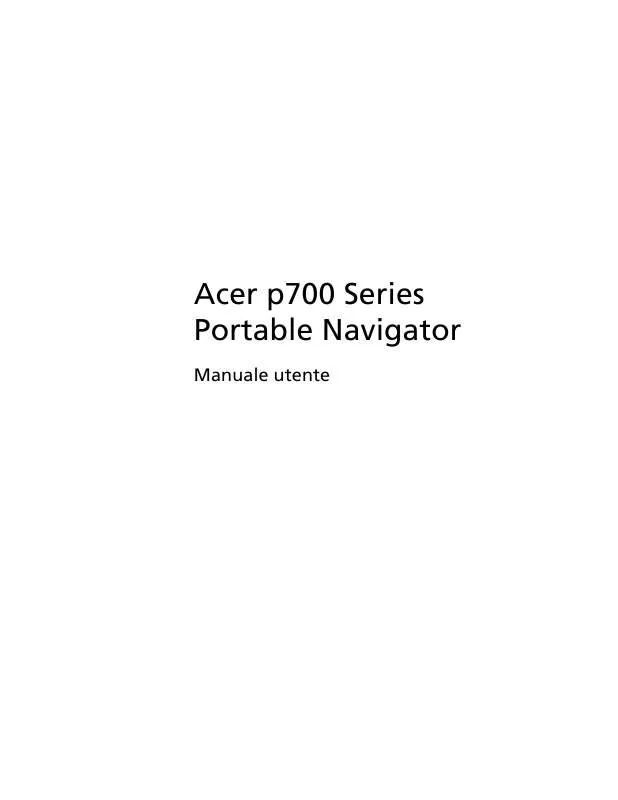
 ACER P700 (2983 ko)
ACER P700 (2983 ko)
